win10怎样装字体 win10字体添加方法
更新时间:2023-11-22 12:42:51作者:xtyang
win10怎样装字体,无论是在工作中还是在日常生活中,我们经常需要使用不同的字体来装饰我们的文字,在Windows 10系统中,有时候我们可能会发现系统自带的字体并不能满足我们的需求。如何在Win10系统中添加新的字体呢?本文将为大家介绍Win10系统装字体的方法,帮助大家轻松地实现字体的添加和使用。无论是为了个人爱好还是为了工作需求,掌握这些技巧都能让我们的文字更加个性化和精美。让我们一起来探索Win10字体添加的方法吧!
具体步骤:
1.打开电脑进入系统后,点击此电脑的图标进入。
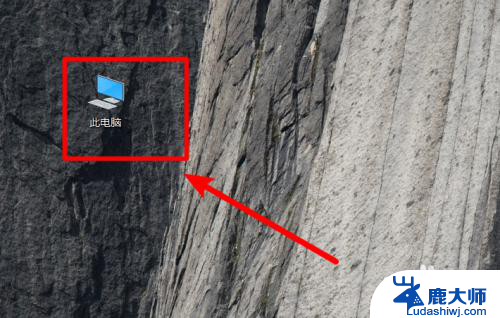
2.进入后,依次点击C:\Windows\Fonts。在fonts文件夹中就可以看到win10电脑安装的字体。
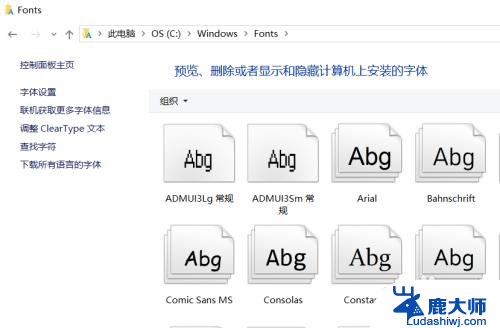
3.如果需要安装新的字体,可以双击字体文件进入。
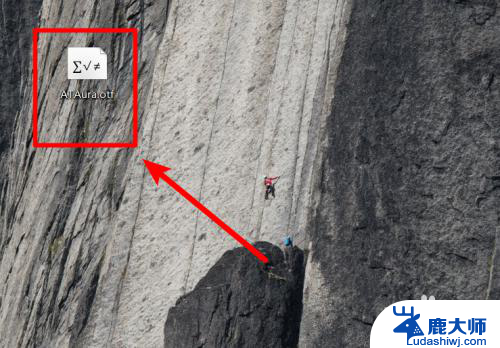
4.进入后,点击字体界面的安装的选项。

5.点击后,页面会出现安装进度,等待安装完成即可。
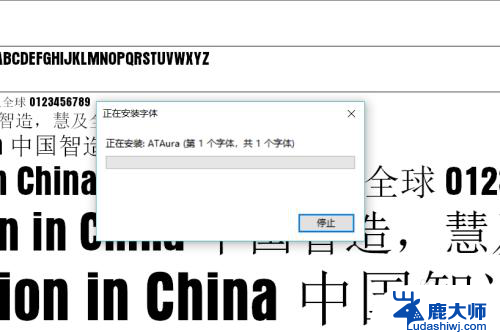
6.同时,也可以将字体文件直接拖动到fonts文件夹中,也可以完成字体的安装。
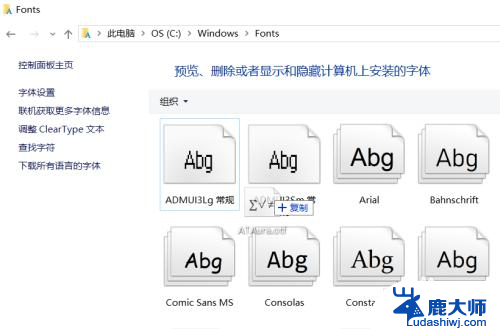
以上就是在Win10上安装字体的全部内容,如果你遇到了相同的问题,请参考我的方法来解决,希望对大家有所帮助。
win10怎样装字体 win10字体添加方法相关教程
- win10如何添加字体到字体库 win10系统中如何添加字体
- windows增加字体 win10系统添加字体步骤
- 电脑字体过大怎么样缩小 win10设置电脑字体大小的方法
- 如何更换电脑字体win10 win10更改字体方法
- 修改win10字体大小 win10系统字体大小修改方法
- 电脑在哪调字体大小 WIN10电脑系统字体大小调整方法
- win10如何修改任务栏上字体大小 笔记本字体大小设置方法
- w10系统字体怎么变大 win10怎么改变系统字体大小
- win10电脑桌面字体大小怎么调 win10桌面字体大小设置步骤
- win10更改字体大小 win10系统字体大小修改教程
- 怎么知道电脑屏幕的尺寸 Windows10系统如何查看电脑屏幕尺寸设置
- 电脑用户权限怎么设置 win10怎么设置用户访问权限
- win10怎么改日期和时间设置 电脑怎么更改系统时间和日期设置
- windows10系统录屏 win10系统录屏教程
- 笔记本启动后黑屏只有鼠标 Win10黑屏只有鼠标指针怎么解决
- 修改计算机账户名称 Win10账户名称更改教程
win10系统教程推荐
- 1 电脑用户权限怎么设置 win10怎么设置用户访问权限
- 2 笔记本启动后黑屏只有鼠标 Win10黑屏只有鼠标指针怎么解决
- 3 win10怎么关闭提示音 win10如何关闭开机提示音
- 4 win10怎么隐藏任务栏的程序图标 Windows10任务栏图标隐藏方法
- 5 windows cmd输出到文件 Windows10系统命令行输出到文件
- 6 蓝牙鼠标连接成功不能用 Win10无线鼠标连接不上电脑怎么办
- 7 给磁盘改名 Windows10系统修改磁盘名称方法
- 8 win10还原点在哪里找 win10怎么找到所有的系统还原点
- 9 怎样录屏的时候录上声音 win10录屏系统声音怎么录制
- 10 联想电脑怎么关闭锁屏壁纸 如何在win10上关闭联想锁屏壁纸